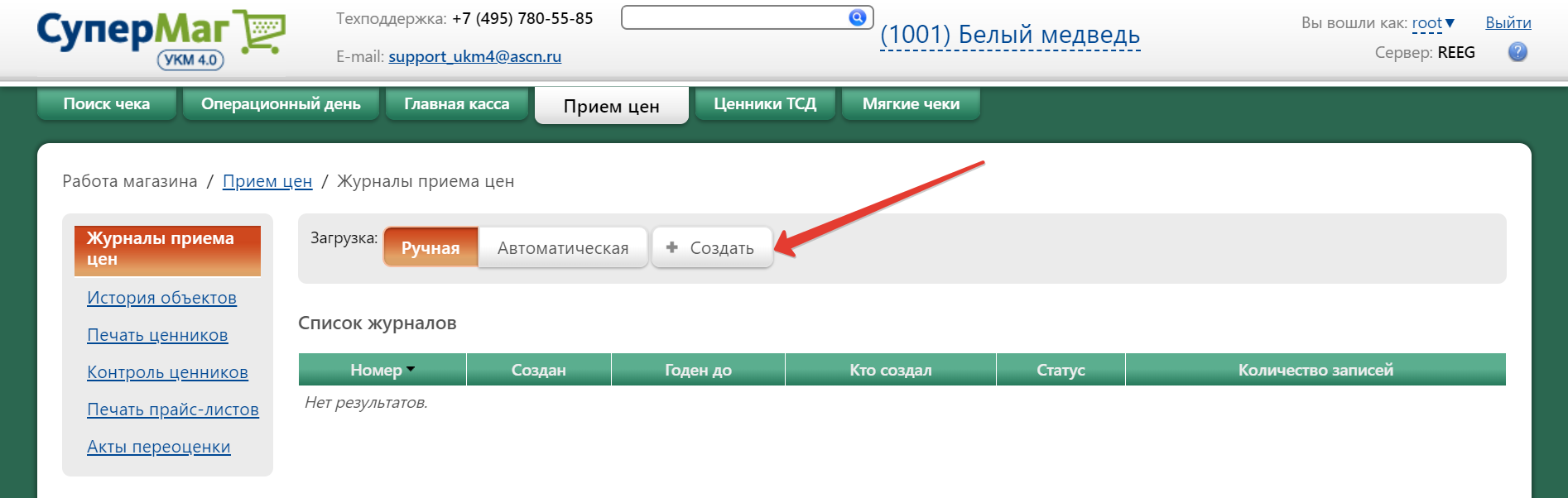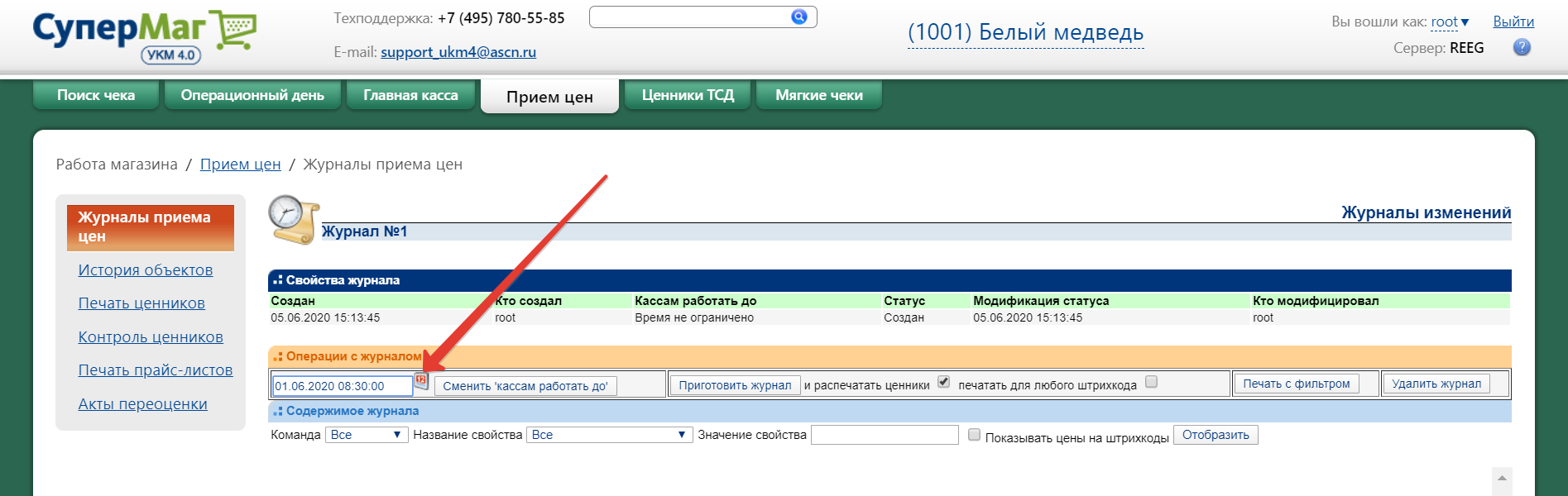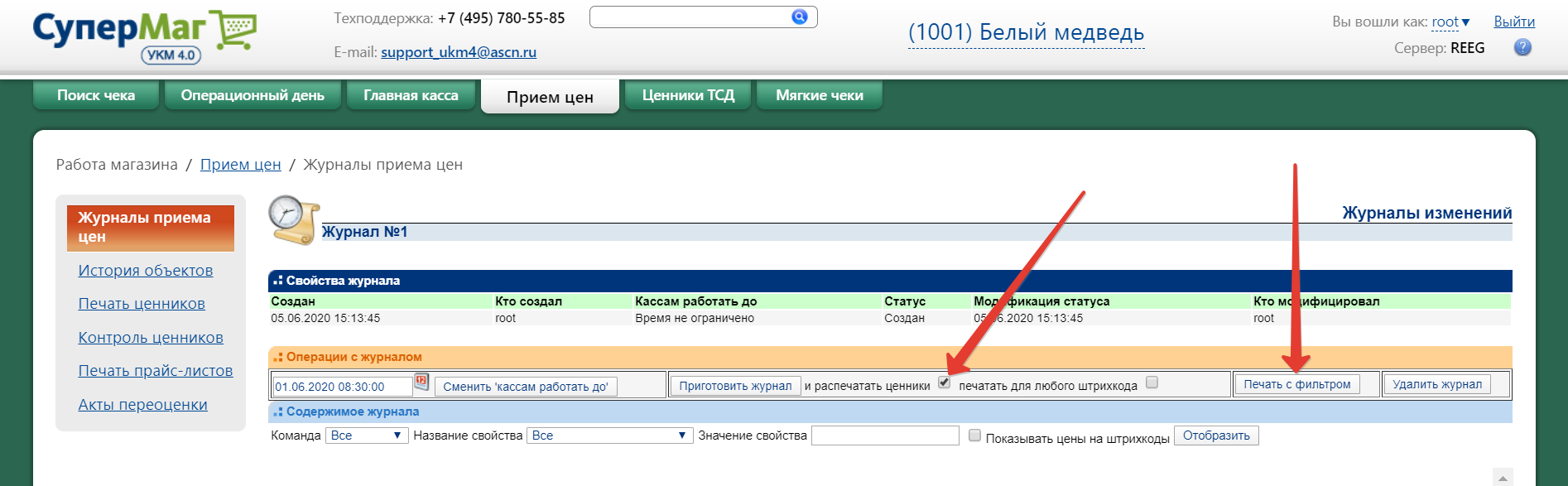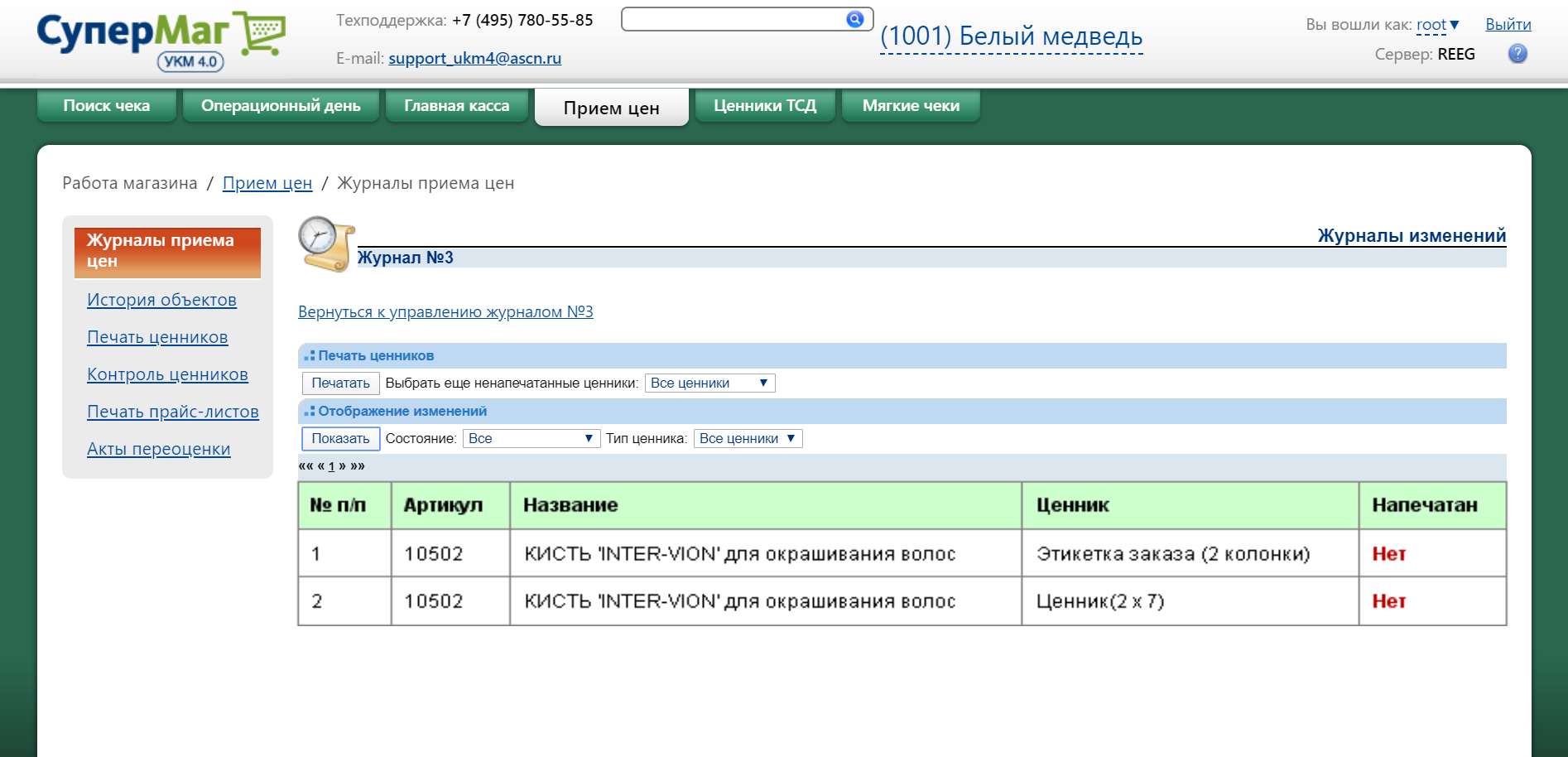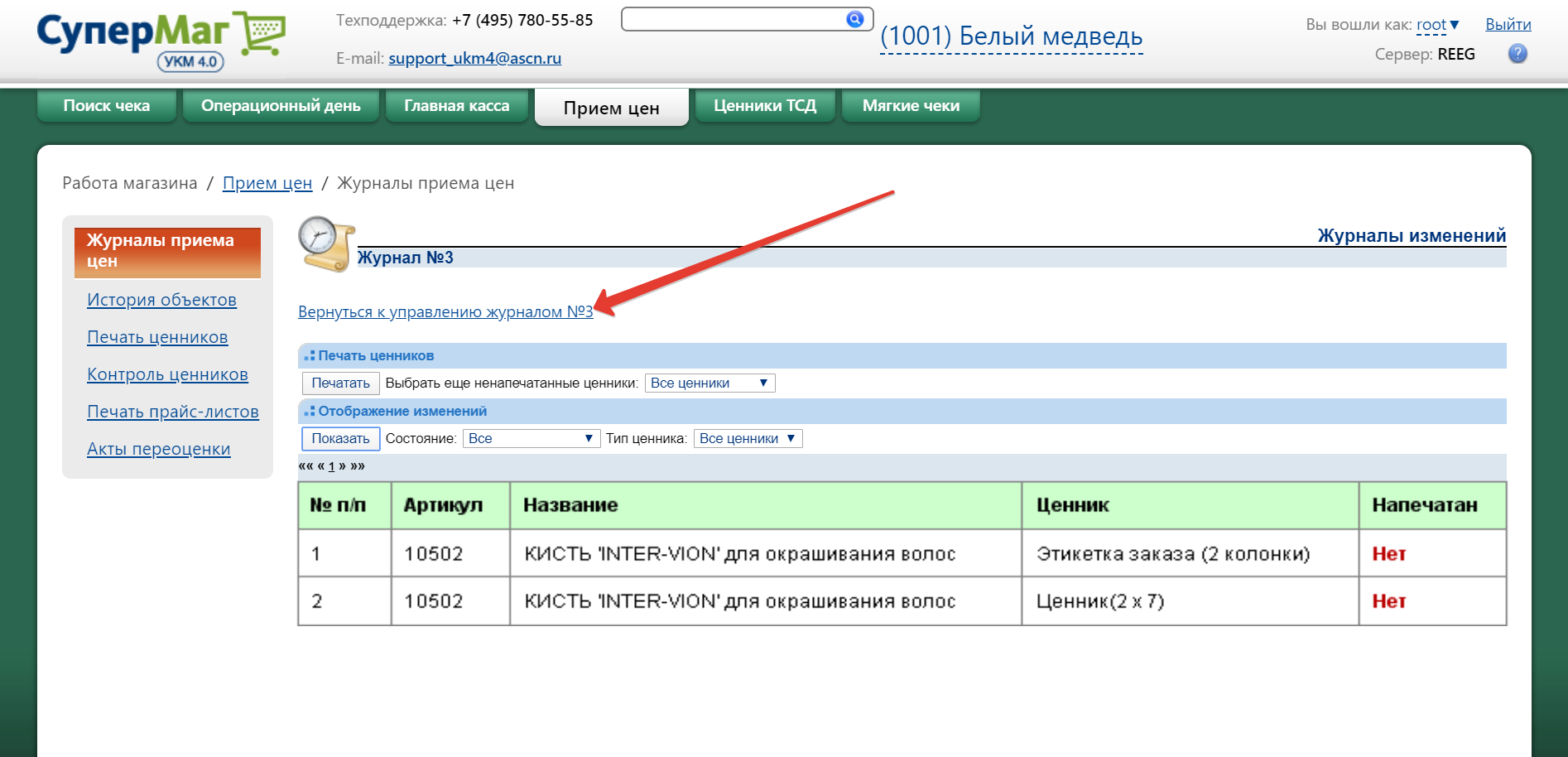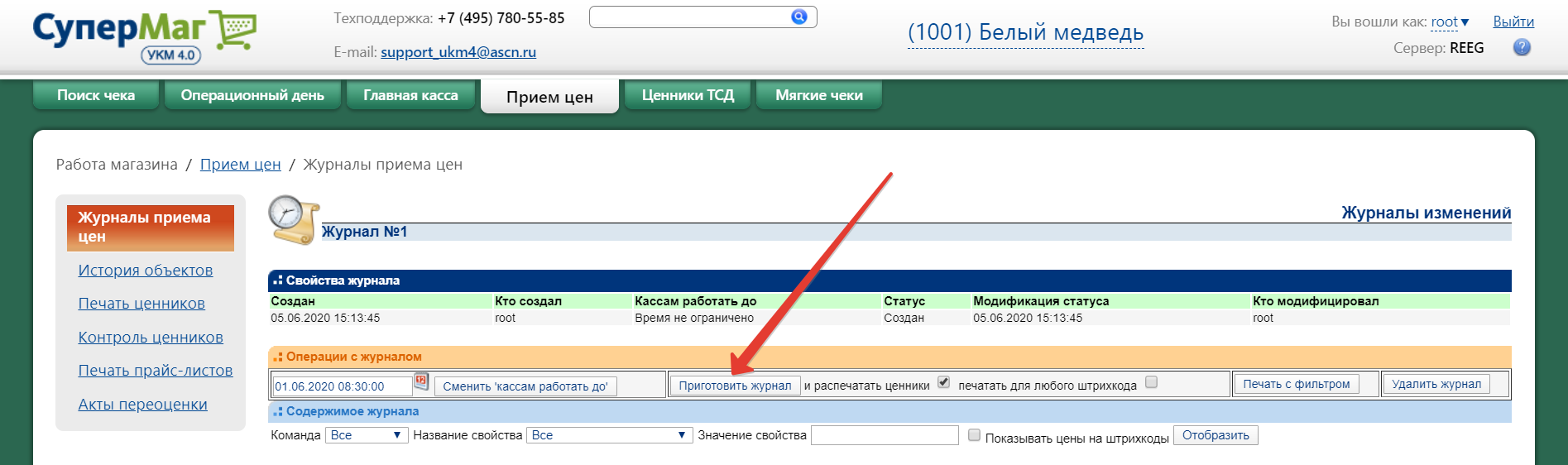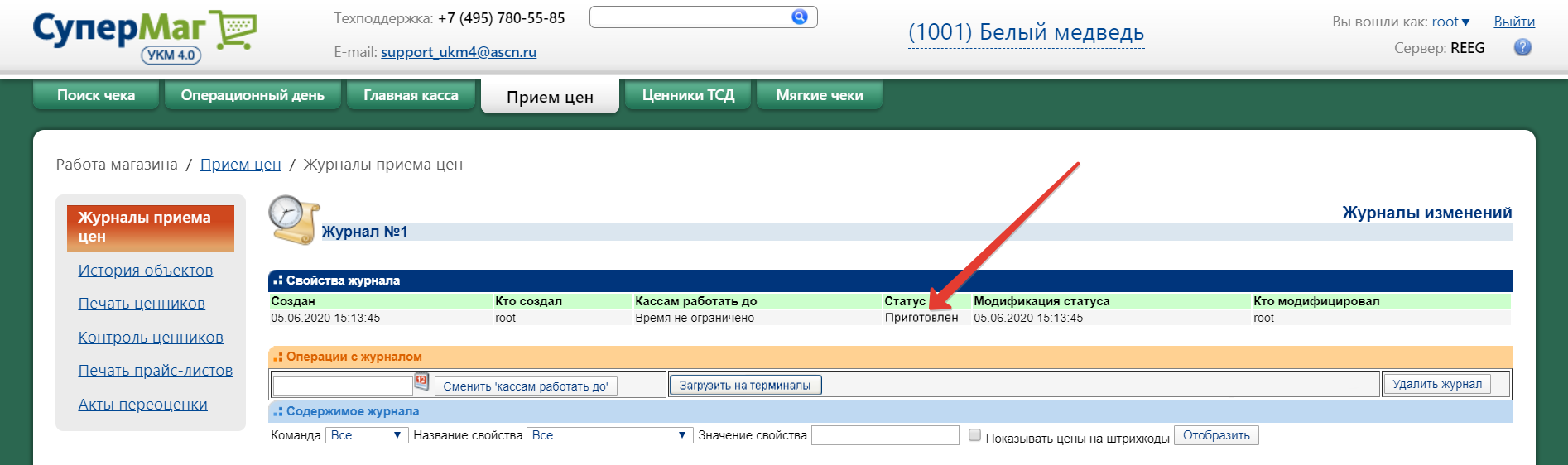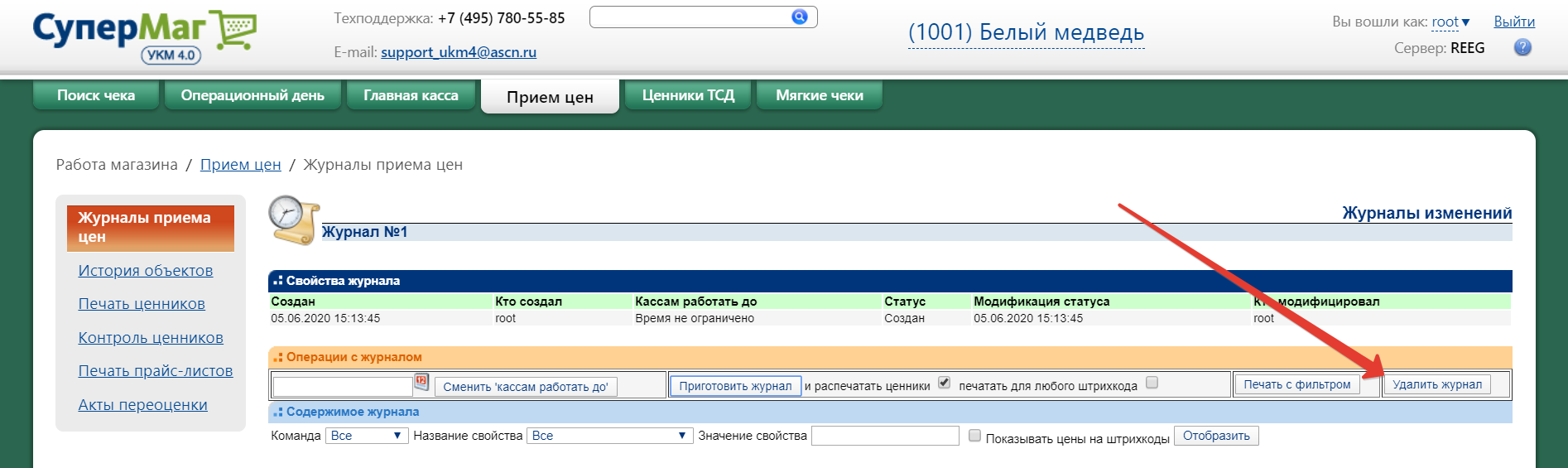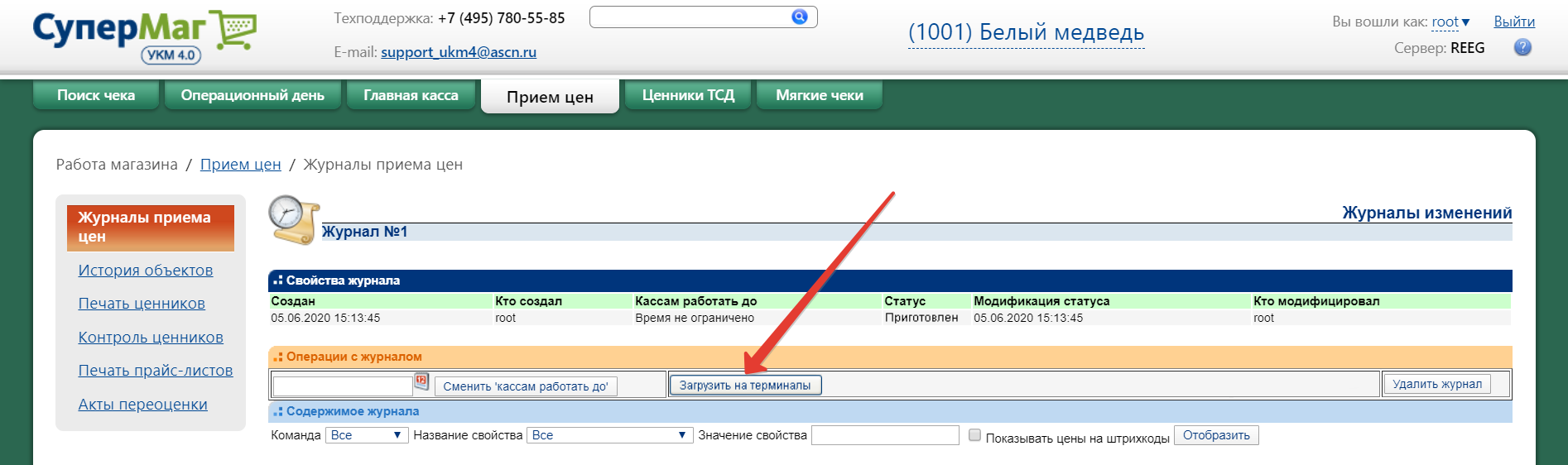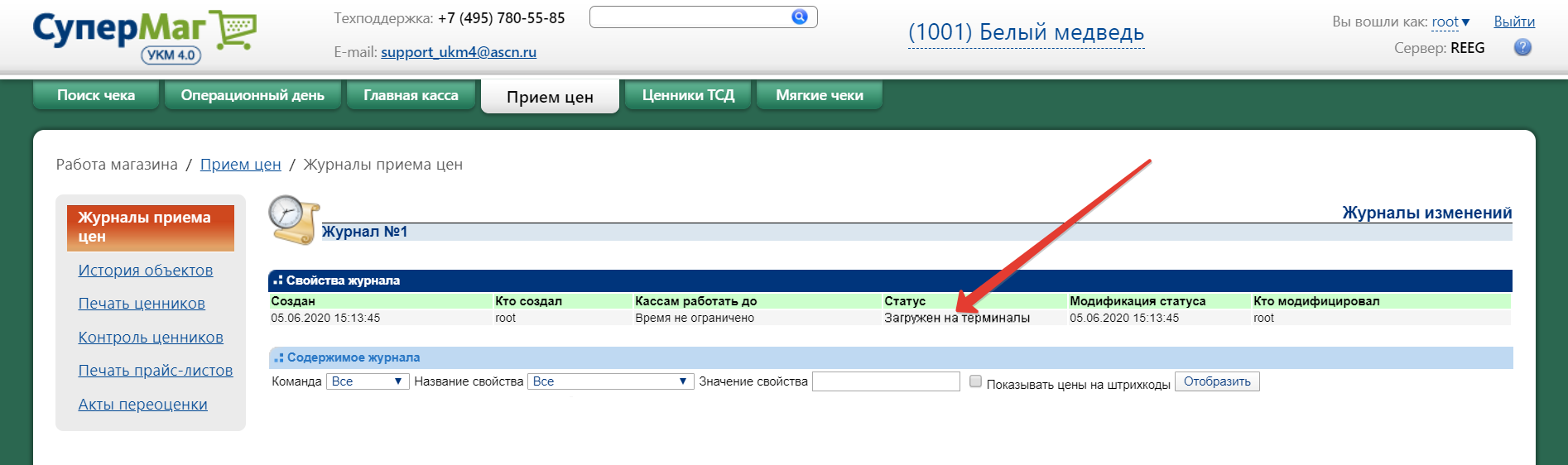...
Для отслеживания изменений свойств объектов для каждого магазина в УКМ 4 предусмотрены специальные журналы изменений. Работа с этими журналами производится в разделе Работа магазина – Прием цен – Журналы приема цен (вкладка слева). Создание журнала приема цен становится доступным после выгрузки изменений на сервер магазина. Журнал создается по кнопке +Создать:
ПУСТОЙ СКРИН С КНОПКОЙ СОЗДАТЬ
Процесс формирования журнала занимает некоторое время. По окончании, он появляется в общем списке:
...
С помощью параметра Загрузка, можно настроить автоматическую (кнопка Автоматическая) или ручную (кнопка Ручная) загрузку изменений на кассы. При этом, соответственно, будет происходить перевод (вручную или автоматически) журналов изменений, находящихся в статусе Приготовлен, в статус Загружен Загружен на терминалы.
Для автоматического режима загрузки можно установить время, в которое она будет происходить. Для этого необходимо выставить нужное время в специальной графе и нажать кнопку Изменить:
...
При автозагрузке изменений указывается время автоматического перевода журналов в статус Загружен на терминалы.
Внимание!
Сервер УКМ 4 не отслеживает историю выполнения расписания. Это значит, что если в указанный момент времени сервер был по каким-то причинам неактивен (выключен), то при запуске сервера не будет выполняться проверка того, была ли сделана загрузка журналов изменений по расписанию, т.е. их загрузка в таком случае должна быть выполнена вручную. Журнал изменений не будет загружен на кассы, если после перевода его в статус Приготовлен из торговой системы были выгружены новые изменения. В таком случае, будет необходимо заново сформировать журнал изменений и выполнить печать ценников.
Для получения информации о журнале в полях Дата с и Дата по указывается временной интервал отслеживания изменений.
Если момент создания журнала не попадает в этот диапазон – информация о журнале в нижней таблице будет отсутствовать.
Если за выбранный интервал времени не было изменений, касающихся печати ценников, то журнал будет создан в статусе Приготовлен, если такие изменения были – то в статусе Создан.
Для просмотра содержимого журнала, необходимо кликнуть по строке с его названием в общем списке.
...
В графе Операции с журналом можно с помощью календаря ввести ограничение (по времени), до которого будут действовать изменения, вступившие в силу после подтверждения журналаперевода журнала в статус Загружен на терминалы. Для подтверждения внесенного ограничения нужно нажать кнопку Сменить 'кассам работать до'. Если значение ограничения не задано – срок не ограничен:
Также можно в данном окне распечатать
Поставив галочку рядом с параметром И распечатать ценники, можно прямо в процессе загрузки изменений на кассы также распечатать новые ценники, причем для печати можно воспользоваться фильтром, т.е. распечатать отобрать ценники только определенного типа. Для Для этого необходимо нужно воспользоваться кнопкой "Печать с фильтром". Откроется . Параметр Печатать для любого штрихкода активирует печать штрихкодов без исключений:
Откроется следующее окно:
В данном окне можно отсортировать список всех изменений по ценникам по выбранным параметрам, а при необходимости напечатать не распечатанные ценники.
Можно
С помощью кнопки Показать в графе Отображение изменений, можно просмотреть список изменений по ценникам (как напечатанным, так и ненапечатанным). Нераспечатанные ценники можно распечатать, воспользовавшись настройками в графе Печать ценников.
По окончании работы с данным функционалом, необходимо вернуться обратно в журнал изменений, нажав на соответствующую ссылку:
Выставив настройки печати ценников и временных ограничений действия изменений, можно изменить статус журнала со статуса «Создан» (см. рисунок ниже): Создан на статус «Приготовлен» Приготовлен, для этого чего необходимо воспользоваться кнопкой "кнопкой Приготовить журнал". После этого окно журнала будет иметь :
Окно журнала примет следующий вид:
Также можно удалить журнал (кнопка «Удалить журнал»).
Журнал в статусе Создан или Приготовлен можно удалить по соответствующей кнопке:
Внимание!
Удаляются только неподтвержденные не загруженные на терминалы журналы.
Журнал в статусе «Приготовлен» можно Приготовлен можно загрузить на кассовые терминалы по кнопке "Загрузить на терминалы", после чего для данного журнала статус изменится на "Загружен на терминалы":
Информацию об изменениях :
После загрузки на терминалы, статус журнала меняется на Загружен на терминалы и его уже нельзя изменить или удалить:
Подробную информацию об изменениях, зафиксированных в журнале, можно просмотреть, используя фильтры в группе графе Содержимое журнала. Для отображения данных по заданным фильтрам необходимо нажать кнопку отобразить Отобразить:
Пользователь может ознакомиться с содержимым таблицы, в которой отражена информация об изменениях, касающихся свойств товара (столбец «Содержимое»), его артикула (столбец «Артикул») и действия системы относительно данной позиции товара (столбец «Команда»). Используются три типа команд:
...